Niektórzy użytkownicy lubią Yahoo! Poczta automatycznie filtruje pocztę od niektórych nadawców (takich jak lista mailingowa) do specjalnych folderów, aby mogli czytać te wiadomości w jednym miejscu. Jeśli zrezygnują z subskrypcji listy mailingowej, nie potrzebują już filtra ani konta Yahoo! Folder poczty, który utworzyli dla listy. Na szczęście możesz łatwo usunąć Yahoo! Foldery pocztowe, których już nie potrzebujesz.
Jak usunąć Yahoo! Folder poczty
Yahoo Mail nie pozwala na usuwanie folderów, które nie są puste, więc musisz najpierw usunąć lub przenieść wszystkie wiadomości e-mail z folderu.
Aby usunąć folder niestandardowy z Yahoo! Poczta:
-
Otwórz folder, który chcesz usunąć.
-
Kliknij Zaznacz wszystko pole u góry skrzynki odbiorczej, aby podświetlić każdą wiadomość w folderze.
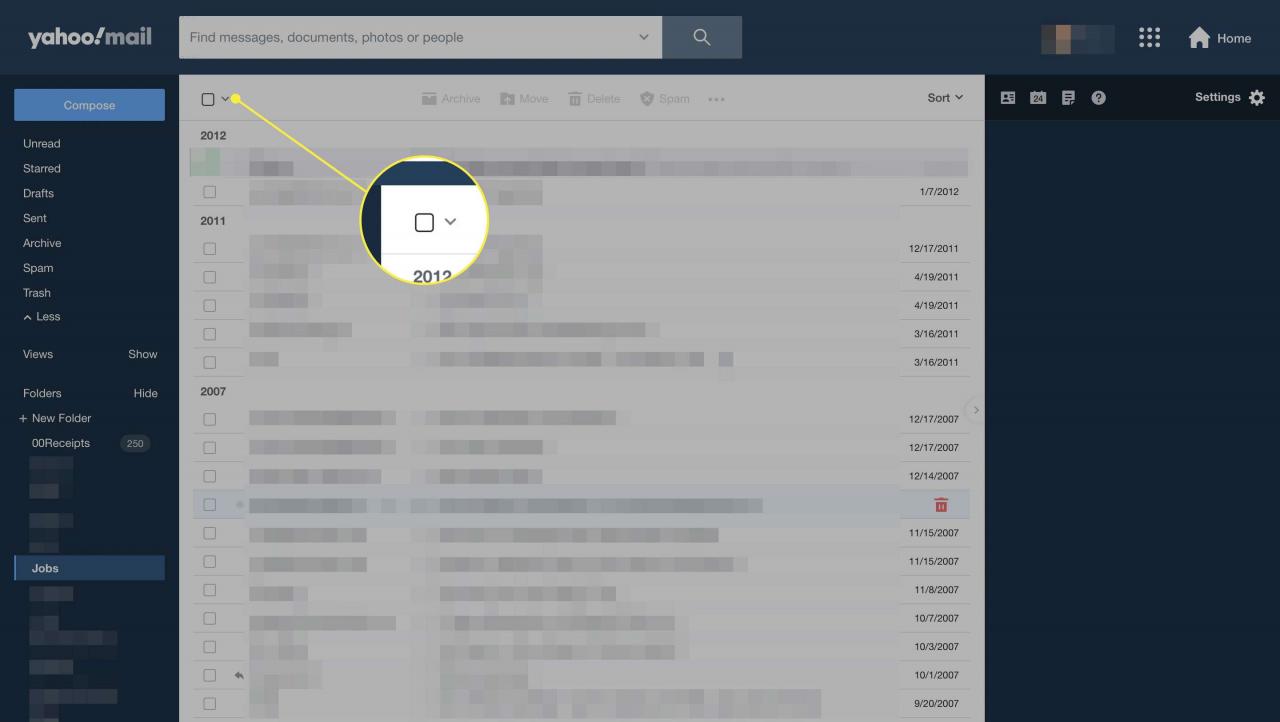
-
Przejdź do głównego paska narzędzi i wybierz Kasować, Przenieśćlub Archiwum aby opróżnić folder.
Skonfiguruj konto Yahoo! Konto pocztowe przez IMAP w programie pocztowym do szybkiego przenoszenia lub archiwizowania wiadomości.
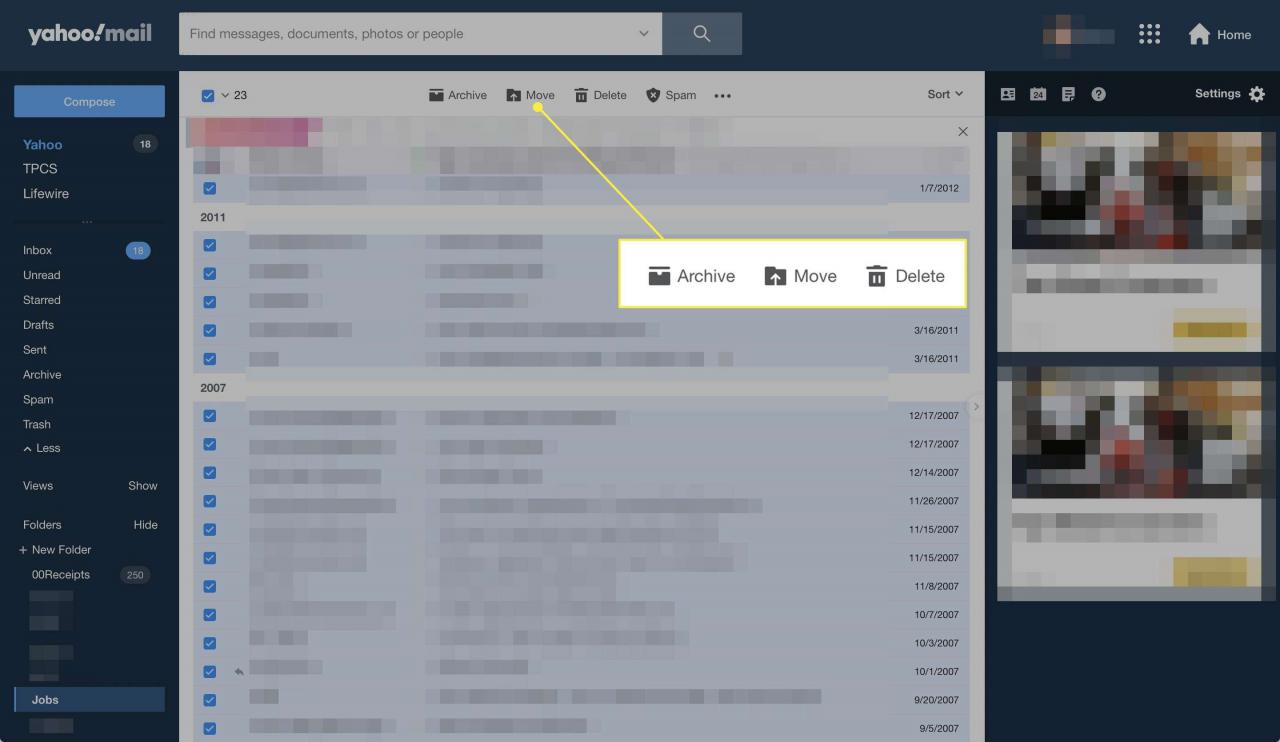
-
Gdy folder jest pusty, wybierz strzałkę rozwijaną obok nazwy folderu.
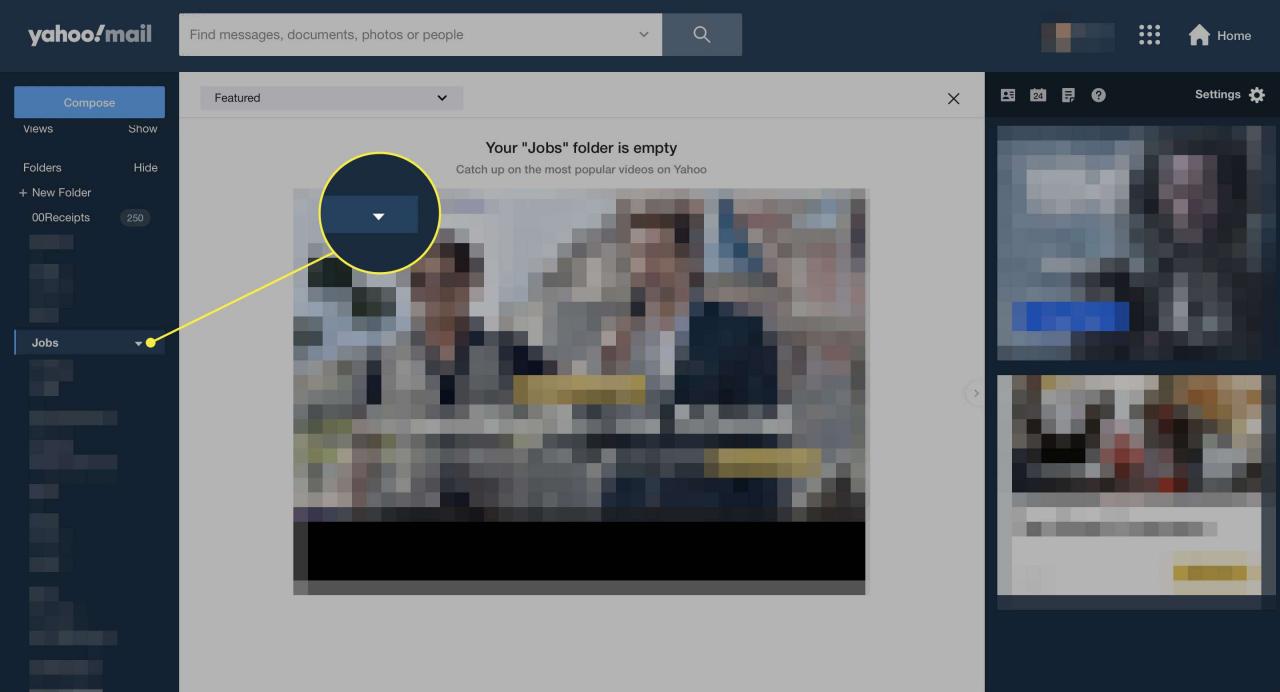
-
Wybierać Kasować falcówka.
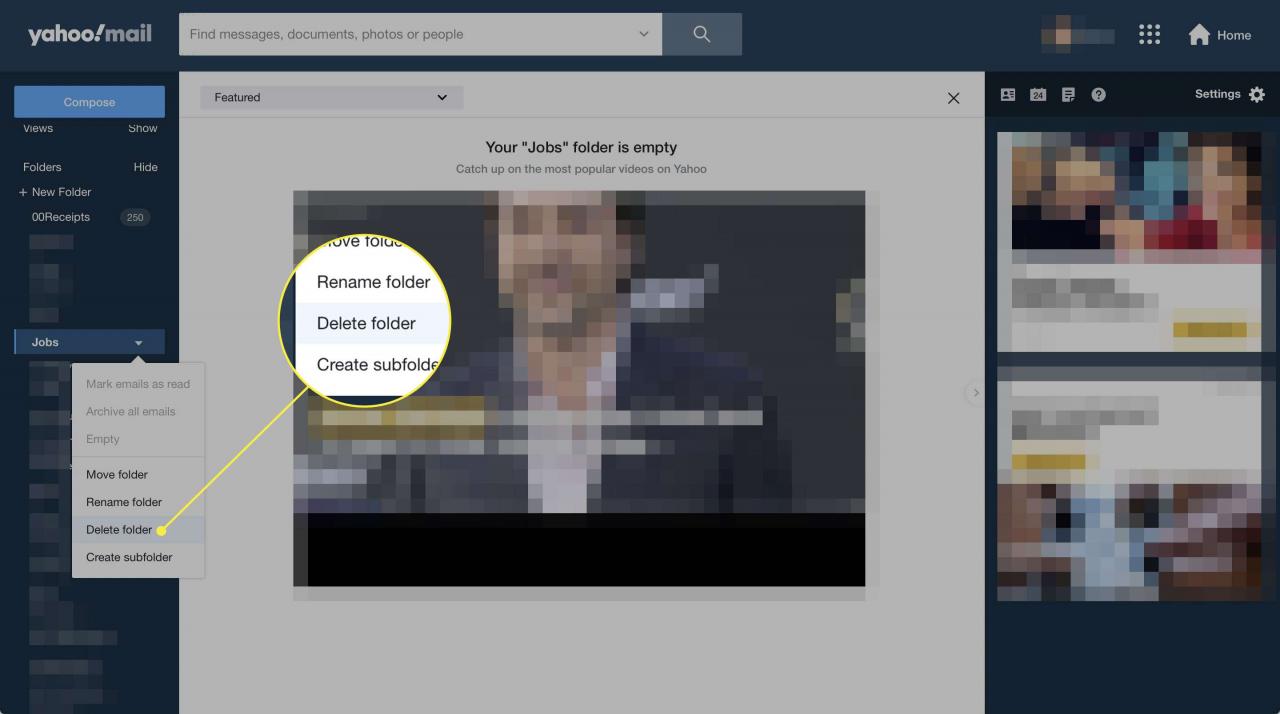
Usuń foldery za pomocą Yahoo! Poczta IMAP
Możesz także usuwać foldery za pomocą Yahoo! Wyślij pocztę IMAP i usuń je z Yahoo! Poczta w Internecie, a także w innych programach pocztowych połączonych z kontem za pośrednictwem protokołu IMAP.
Podczas korzystania z Yahoo! Poczta IMAP, usunięte wiadomości mogą nie pojawiać się w Yahoo! Poczta śmieci teczka. Twój program pocztowy mógł przenieść je do lokalnego folderu usuniętych elementów.
Aby usunąć foldery za pomocą Yahoo! Poczta IMAP:
-
Kliknij prawym przyciskiem myszy folder, który chcesz usunąć.
-
Wybierz Kasować z menu.
Jeśli przypadkowo usuniesz pusty folder i chcesz go odzyskać, wybierz odpiąć tak szybko, jak pojawia się u góry twojego Yahoo! Ekran poczty.
Usuń folder w Yahoo! Mail Basic
Aby usunąć folder niestandardowy z konta Yahoo! Konto pocztowe za pomocą Yahoo! Mail Basic:
-
Otwórz folder, który chcesz usunąć w Yahoo! Mail Basic.
-
Przenieś wiadomości, które chcesz zachować.
-
Na liście folderów wybierz Edytuj obok Moje foldery.
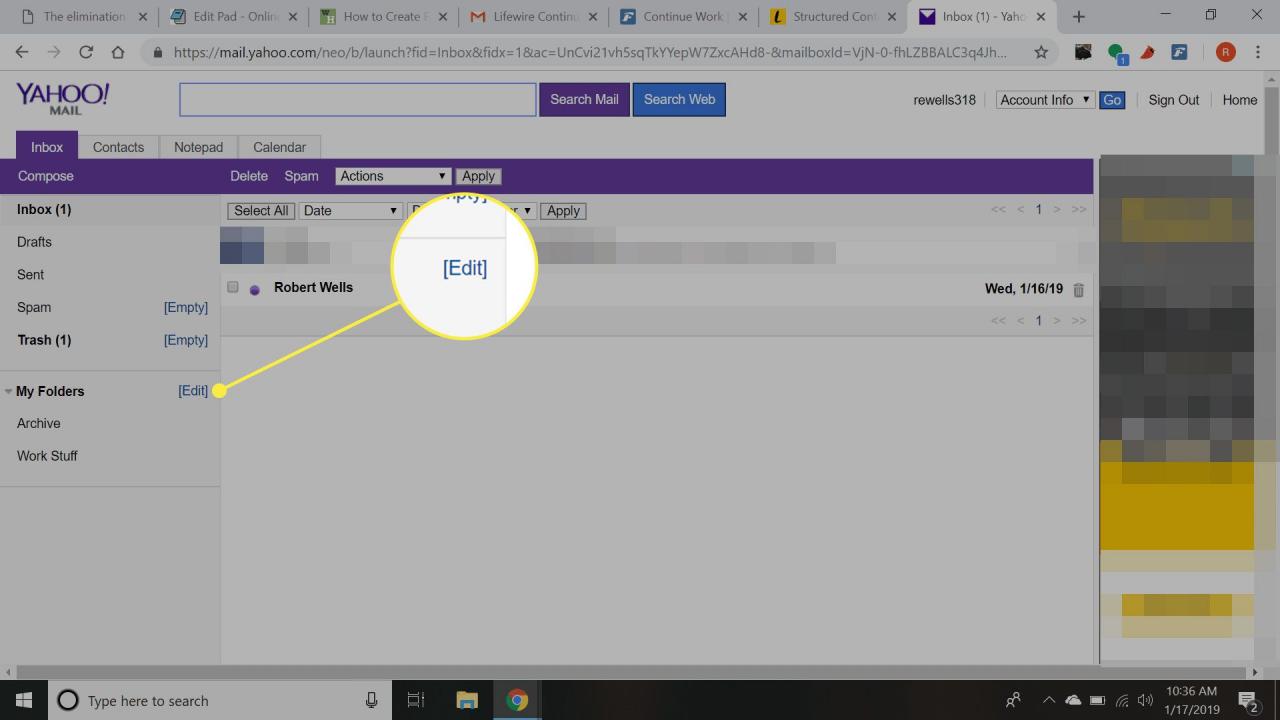
-
Pod Moje foldery, Wybierz Kasować obok folderu, który chcesz usunąć.
W Yahoo! Mail Basic, nie musisz opróżniać folderu przed jego usunięciem. Wiadomości w folderze są przenoszone do folderu Kosz. Możesz je później odzyskać.
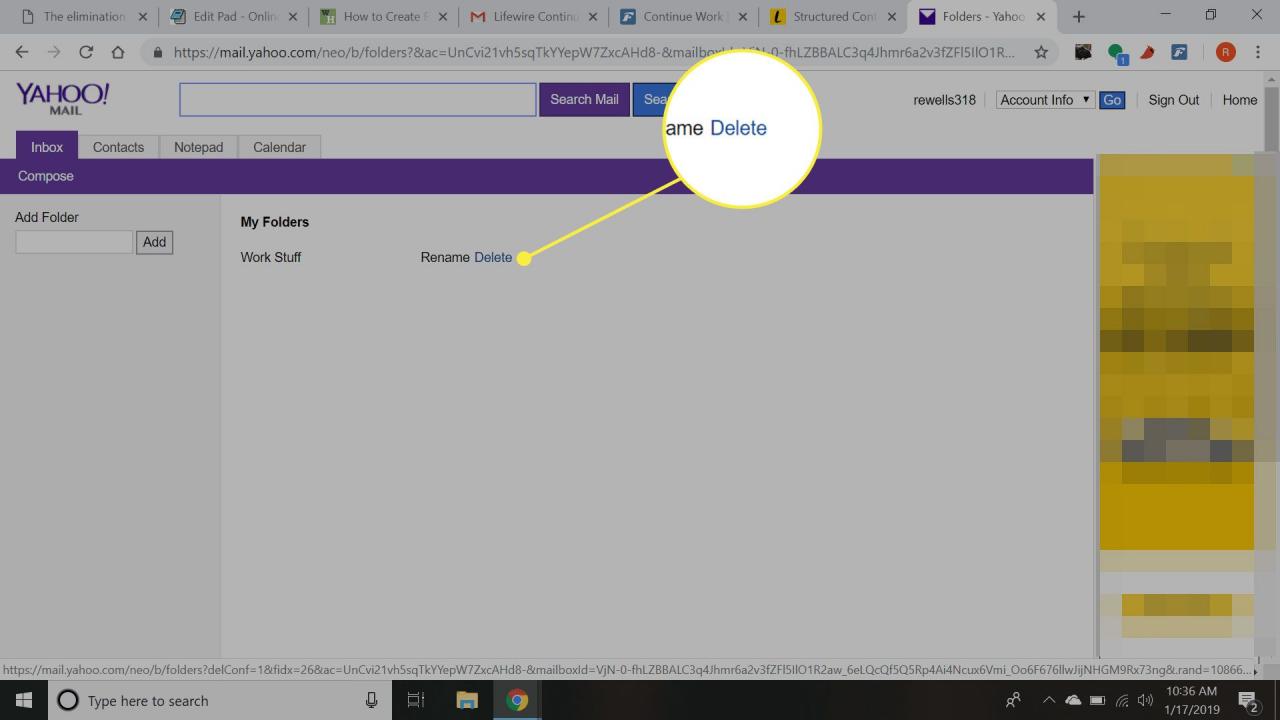
-
Pod Usuń folder, Wybierz OK.
